آموزش ایجاد نرم افزار انبارداری و صدور فاکتور در اکسل
آموزش ایجاد نرم افزار انبارداری و صدور فاکتور در اکسل
مقدمه در دنیای کسب و کار امروز، مدیریت موجودی و صدور فاکتور از اهمیت بالایی برخوردار است. استفاده از ابزارهایی مانند اکسل میتواند به شرکتها در مدیریت موثرتر این فرآیندها کمک کند. هدف گروه کهن در این مقاله ارائه یک راهنمای جامع و عملی برای ایجاد نرمافزار انبارداری و صدور فاکتور با استفاده از اکسل است. این مقاله به کاربران کمک میکند تا با اصول و مراحل ساخت چنین نرمافزاری آشنا شوند و بتوانند به راحتی از ابزارهای اکسل برای مدیریت موجودی و صدور فاکتور در کسب و کارهای کوچک و متوسط استفاده کنند.
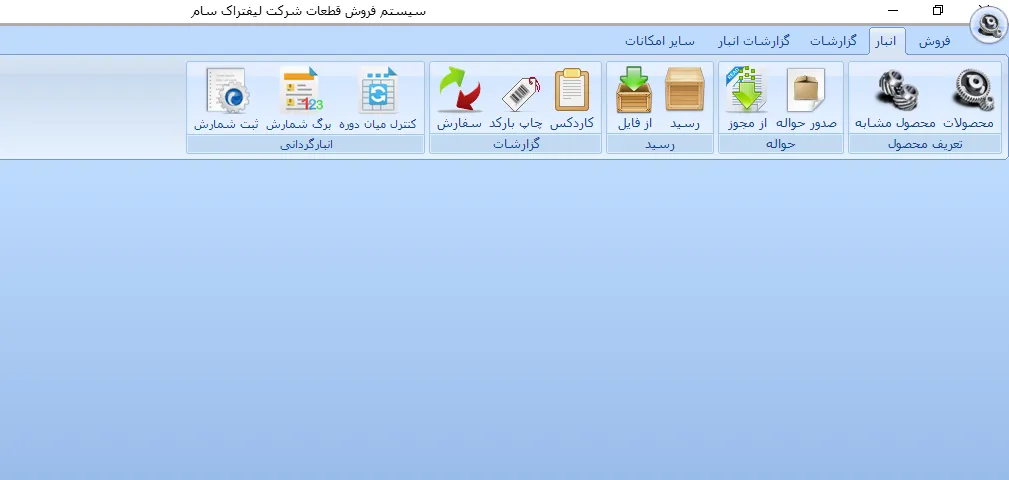
نرم افزار انبار و فروش
مزایای استفاده از اکسل
استفاده از اکسل برای مدیریت انبارداری و صدور فاکتور در کسب و کارهای کوچک و متوسط، به خصوص برای شروع کار، بسیار مفید و کارآمد است. اکسل با رابط کاربری ساده و ابزارهای محاسباتی قوی، امکان مدیریت دادهها و انجام تحلیلهای مختلف را به آسانی فراهم میکند. علاوه بر این، اکسل هزینههای اولیه کمتری دارد و نیاز به آموزش فنی پیچیدهای ندارد. اما باید توجه داشت که برای کسب و کارهای بزرگ با حجم دادهی زیاد، استفاده از نرمافزارهای تخصصی انبارداری توصیه میشود، چرا که این نرمافزارها توانایی مدیریت دادههای بزرگ، ارائه گزارشهای دقیقتر و امکانات بیشتری برای بهبود فرآیندهای مدیریتی دارند. به این ترتیب، انتخاب ابزار مناسب بسته به مقیاس کسب و کار و نیازهای خاص آن بسیار اهمیت دارد.
بیشتر بخوانید: سیستم فروش و انبار
ضرورت استفاده از نرم افزار انبارداری
نرمافزار انبارداری مزایای متعددی را برای کسب و کارها فراهم میکند. این نرمافزارها با خودکارسازی فرآیندهای مدیریتی، دقت و کارایی را افزایش داده و از بروز خطاهای انسانی جلوگیری میکنند. با استفاده از نرمافزار انبارداری، امکان ردیابی دقیق موجودی کالاها، بهروزرسانی لحظهای اطلاعات و ارائه گزارشهای جامع و دقیق فراهم میشود. این نرمافزارها همچنین به مدیران کمک میکنند تا تصمیمگیریهای بهتری در زمینهی مدیریت موجودی و سفارشدهی داشته باشند و فرآیندهای انبارداری را بهینهسازی کنند. به این ترتیب، استفاده از نرمافزارهای انبارداری میتواند به کاهش هزینهها و افزایش بهرهوری در کسب و کارها منجر شود.
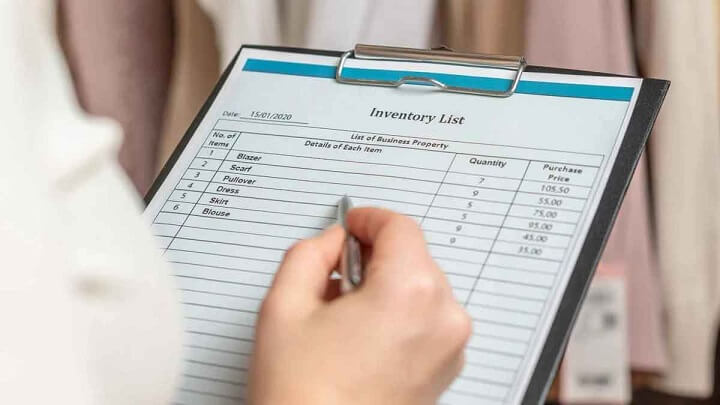
اهمیت انبارداری
مرحله اول ایجاد پایگاه داده
ایجاد شیتهای مورد نیاز:
• شیت "کالاها": شامل اطلاعات کالاها (کد کالا، نام کالا، واحد، قیمت واحد، موجودی اولیه).
• شیت "ورودیها": ثبت ورود کالا به انبار (تاریخ، کد کالا، تعداد ورودی، توضیحات).
• شیت "خروجیها": ثبت خروج کالا از انبار (تاریخ، کد کالا، تعداد خروجی، توضیحات).
• شیت "موجودی": محاسبه موجودی لحظهای هر کالا.
• شیت "فاکتورها": برای صدور فاکتور.
بعد از طراحی شیت ها و ستونها بهتر است نوع داده هر ستون را مشخص کنیم مثلا متن، عدد ، تاریخ و ... سپس برای سازماندهی بهتر دادهها و استفاده از قابلیتهای پیشرفتهتر اکسل از جداول اکسل استفاده کنید
جداول اکسل یک ویژگی خاص است که نحوه مدیریت و کار با دادهها را در اکسل بسیار سادهتر و کارآمدتر میکند.
وقتی شما محدودهای از سلولها را به عنوان "جدول" در اکسل تعریف میکنید، اکسل آن محدوده را به صورت یک شیء خاص در نظر میگیرد و ویژگیهای زیر را به آن اضافه میکند:
• قالببندی خودکار: به طور خودکار یک قالببندی زیبا و خوانا به جدول اعمال میشود (رنگهای متناوب برای سطرها، سربرگهای مشخص و غیره).
• سربرگهای ثابت: وقتی به پایین صفحه اسکرول میکنید، سربرگهای جدول همیشه در بالای صفحه نمایش داده میشوند.
• فیلتر و مرتبسازی خودکار: به طور خودکار دکمههای فیلتر و مرتبسازی به سربرگها اضافه میشوند.
• فرمولنویسی ساختاریافته: فرمولنویسی با استفاده از نام ستونها بسیار آسانتر میشود (به جای استفاده از آدرس سلولها، از نام ستونها استفاده میکنید).
• گسترش خودکار: وقتی سطر یا ستون جدیدی به جدول اضافه میکنید، فرمولها و قالببندی به طور خودکار به آنها اعمال میشوند.
• گزارشگیری آسانتر: کار با جداول Pivot و سایر ابزارهای گزارشگیری با جداول اکسل بسیار سادهتر است.
بیشتر بخوانید: دانلود رایگان نرم افزار اتوماسیون اداری برای کامپیوتر
نحوه ایجاد جدول در اکسل:
1. محدوده سلولهای مورد نظر خود را انتخاب کنید.
2. به تب "Insert" بروید و روی دکمه "Table" کلیک کنید.
3. در پنجره باز شده، محدوده انتخاب شده را بررسی کنید و اگر سربرگ دارید، گزینه "My table has headers" را تیک بزنید.
4. روی "OK" کلیک کنید.
فرض کنید جدولی با ستونهای "کد کالا"، "نام کالا"، "تعداد" و "قیمت واحد" دارید. اگر از جداول اکسل استفاده نکنید، برای محاسبه قیمت کل باید فرمولی شبیه به =C2*D2 (ضرب مقدار سلول C2 در D2) بنویسید. اما اگر از جداول اکسل استفاده کنید، میتوانید فرمول را به صورت =[@تعداد]*[@قیمت واحد] بنویسید که بسیار خواناتر و قابل فهمتر است.
بخش دوم: فرمول نویسی و توابع اکسل
• محاسبه موجودی:
• استفاده از تابع SUMIFS برای محاسبه مجموع ورودیها و خروجیهای هر کالا.
• محاسبه موجودی لحظهای با کم کردن مجموع خروجیها از مجموع ورودیها و اضافه کردن موجودی اولیه.
مثال عملی : برای محاسبه موجودی، یک ستون جدید به نام "موجودی" در یک شیت جداگانه یا در همان شیت "کالاها" اضافه میکنیم. سپس از فرمول زیر برای محاسبه موجودی هر کالا استفاده میکنیم:
=SUMIFS(tblVorood[TedadVorood],tblVorood[KalaCode],[@KalaCode])-SUMIFS(tblKhorooj[TedadKhorooj],tblKhorooj[KalaCode],[@KalaCode])
توضیح فرمول:
• SUMIFS: این تابع مجموع مقادیر یک ستون را بر اساس چند شرط محاسبه میکند.
• tblVorood[TedadVorood]: ستون "تعداد ورودی" از جدول "tblVorood".
• tblVorood[KalaCode]: ستون "کد کالا" از جدول "tblVorood".
• [@KalaCode]: کد کالای مربوط به همان سطر در جدول "کالاها".
• tblKhorooj[TedadKhorooj]: ستون "تعداد خروجی" از جدول "tblKhorooj".
• tblKhorooj[KalaCode]: ستون "کد کالا" از جدول "tblKhorooj".
این فرمول، مجموع "تعداد ورودی" برای هر کالا را از مجموع "تعداد خروجی" همان کالا کم میکند و موجودی نهایی را محاسبه میکند.
مثال عملی:
فرض کنید جدول "کالاها" به شکل زیر باشد:

و جدول "ورودیها" به شکل زیر:
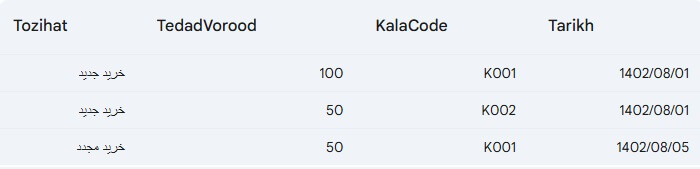
و جدول "خروجیها" به شکل زیر:

با استفاده از فرمول بالا، موجودی کالاها به شکل زیر محاسبه میشود:

جستجوی اطلاعات:
• استفاده از تابع VLOOKUP یا XLOOKUP برای جستجوی اطلاعات کالا بر اساس کد کالا در شیتهای مختلف. به عنوان مثال، در شیت "خروجیها" با وارد کردن کد کالا، نام و قیمت آن به صورت خودکار نمایش داده شود.
صدور فاکتور:
• طراحی فرم فاکتور در شیت "فاکتورها".
• استفاده از توابع VLOOKUP یا XLOOKUP برای آوردن اطلاعات کالا به فاکتور.
• محاسبه جمع کل فاکتور با استفاده از تابع SUMPRODUCT.
مثال عملی:
برای محاسبه جمع کل فاکتور در اکسل، معمولاً از تابع SUMPRODUCT استفاده میشود. این تابع بسیار قدرتمند است و به شما امکان میدهد به راحتی مجموع حاصل ضرب دو یا چند ستون را محاسبه کنید.
نحوه کار SUMPRODUCT:
این تابع ابتدا عناصر متناظر در آرایههای (ستونها یا محدودهها) ورودی را در هم ضرب میکند و سپس مجموع این حاصل ضربها را برمیگرداند.
مثال عملی:
فرض کنید یک فاکتور به شکل زیر دارید:
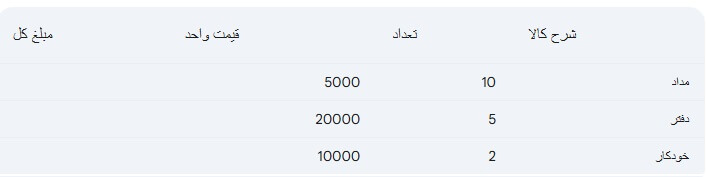
میخواهیم مبلغ کل هر کالا و سپس جمع کل فاکتور را محاسبه کنیم.
1. محاسبه مبلغ کل هر کالا:
o در سلول D2 فرمول =B2*C2 را وارد میکنیم. این فرمول تعداد (B2) را در قیمت واحد (C2) ضرب میکند و مبلغ کل مداد را محاسبه میکند (50000).
o همین فرمول را به سلولهای D3 و D4 کپی میکنیم تا مبلغ کل دفتر (100000) و خودکار (20000) نیز محاسبه شود.
2. محاسبه جمع کل فاکتور با SUM (روش معمول):
o در سلول D5 (یا هر سلول دلخواه دیگر) فرمول =SUM(D2:D4) را وارد میکنیم. این فرمول مجموع مقادیر سلولهای D2 تا D4 را محاسبه میکند و جمع کل فاکتور (170000) را نمایش میدهد.
3. محاسبه جمع کل فاکتور با SUMPRODUCT (روش بهینهتر):
o در سلول D5 (یا هر سلول دلخواه دیگر) فرمول =SUMPRODUCT(B2:B4,C2:C4) را وارد میکنیم. این فرمول به صورت زیر عمل میکند:
- ابتدا عناصر متناظر در ستونهای B (تعداد) و C (قیمت واحد) را در هم ضرب میکند:
- 10 * 5000 = 50000
- 5 * 20000 = 100000
- 2 * 10000 = 20000
* سپس مجموع این حاصل ضربها را محاسبه میکند: 50000 + 100000 + 20000 = 170000
بیشتر بخوانید: نرمافزارهای سفارشی: راهحلی دقیقاً متناسب با نیازهای شما
مزایای استفاده از SUMPRODUCT:
• سادگی: نیاز به ستون کمکی برای محاسبه مبلغ کل هر کالا نیست.
• سرعت: در فاکتورهای بزرگ، SUMPRODUCT معمولاً سریعتر از SUM عمل میکند.
• خوانایی: فرمول SUMPRODUCT معمولاً خواناتر و قابل فهمتر از SUM است، به خصوص وقتی با جداول اکسل و نام ستونها استفاده شود.
مثال با جداول اکسل:
اگر از جداول اکسل با نامهای "tblFactor" و ستونهای "Tedad" و "GheymatVahed" استفاده کنید، فرمول به شکل زیر خواهد بود:
=SUMPRODUCT(tblFactor[Tedad],tblFactor[GheymatVahed])
• اعتبارسنجی دادهها (Data Validation): برای جلوگیری از ورود دادههای اشتباه، مثلاً محدود کردن نوع داده ورودی به عدد یا تاریخ.
نتیجهگیری
استفاده از اکسل برای ایجاد نرمافزار انبارداری و صدور فاکتور یک راهحل ساده و کارآمد است که میتواند به بهبود مدیریت موجودی و فرآیندهای مالی کمک کند. با استفاده از ابزارهای مختلف اکسل، میتوان نرمافزاری قابل اعتماد و موثر ایجاد کرد که نیازهای کسب و کار را برآورده کند. اگرچه این روش برای حجم دادههای زیاد و نیازهای پیچیدهتر، مفید نیست و شما نیاز به تهیه نرمافزارهای تخصصی در این ضمینه را دارید، اما به عنوان یک نقطه شروع و برای مدیریت سادهتر، بسیار مفید و کاربردی است.

دیدگاه (0)